-
0/10
Minecraft: آموزش تغییر اسکین در بازی ماینکرافت
همانطوری باشید که میخواهید!
در قسمت جدید مجموعه مقالات آموزشی وب سایت سرگرمی میخواهیم مروری بر نحوه تغییر اسکین در بازی ماینکرافت (Minecraft) داشته باشیم.
در قسمتهای پیشین مقالات آموزشی نخست به معرفی بهترین اسکینهای ماینکرافت در سال جاری میلادی پرداختیم. این مقاله نزدیک به ۴۰ اسکین متفاوت را در خود داشته که در ۹ دسته بندی از جمله ابرقهرمانان و جنگ ستارگان (Star Wars) تقسیم شدهاند. در مقاله بعدی، نحوه ساخت اسکین را شرح دادیم تا بتوانید شخصیتی را خلق کنید که تنها به خودتان اختصاص داشته باشد.
اگر با خواندن مقالات گفته شده در پاراگراف پیشین تصمیم گرفتهاید اسکین پروتاگونیست را در Minecraft تغییر دهید اما راه و روشش را نمیدانید، جای درستی آمدهاید. در ادامه این مقاله قصد داریم دو روش موجود برای تغییر اسکین در بازی ماینکرافت را مرور کنیم. بله، درست خواندهاید! دو روش وجود داشته و هر کدام به نسخه متفاوتی (نسخه جاوا و نسخه بدراک) از بازی تعلق دارد . خوشبختانه هر دو روش ساده بوده و بدون کوچکترین چالشی میتوانید با استفاده از آنها اسکین را تغییر دهید.
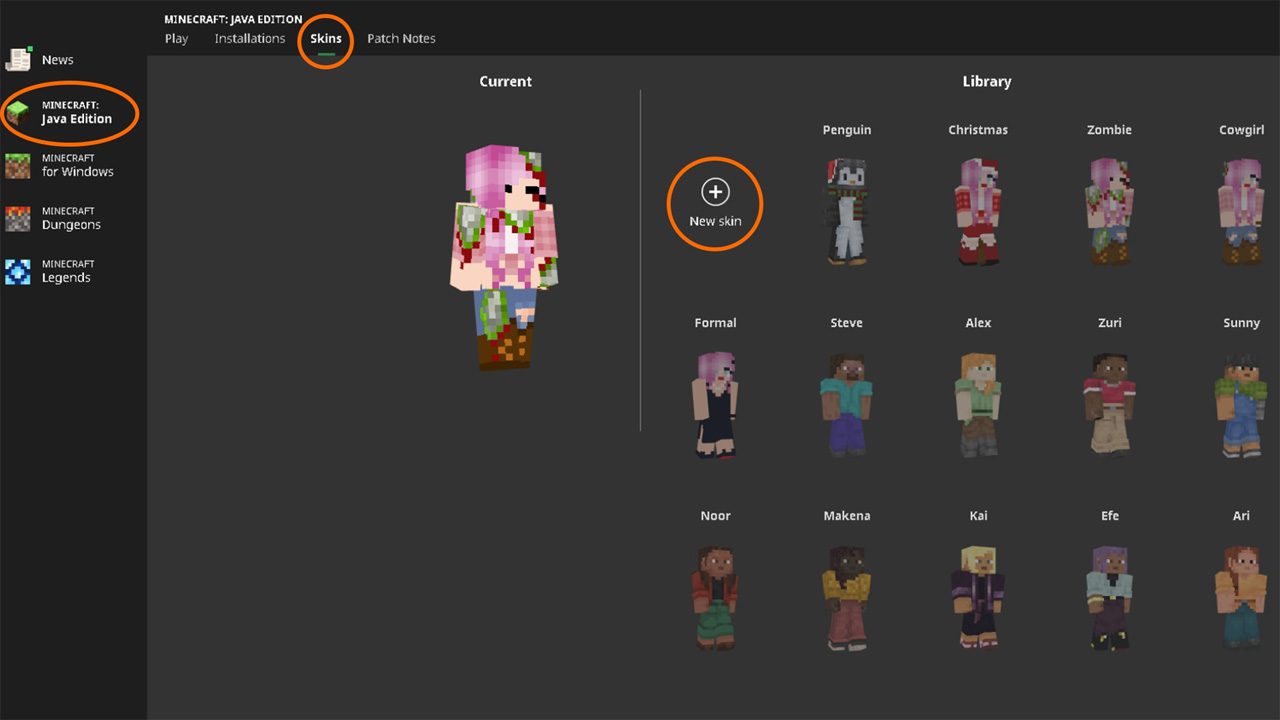
نحوه تغییر اسکین در نسخه جاوا ماینکرافت
برای تغییر اسکین در نسخه جاوا مطابق زیر عمل کنید:
- لانچر (Launcher) را باز کنید.
- Minecraft Java Edition را انتخاب کنید.
- در بالای بخش مرکزی، روی برگه Skins بزنید تا باز شود.
- وقتی این کار را انجام دادید، اسکینهای موجود در بازی برای شما به نمایش درآمده و بسته به سلیقه میتوانید یکی را انتخاب کنید.
- اگر هم اسکین مد نظر در لیست دیده نمیشود، به سراغ گزینه New Skin بروید.
- با کلیک روی New Skin، پنجره جدیدی برای شما به نمایش درمیآید. در ابتدا نامی را که برای اسکین مد نظر دارید بنویسید. پس از نوشتن نام، مدل اسکین (Wide یا Slim) را انتخاب کنید. فرق عریض و لاغر در نوع فیزیک بدنشان است.
- گزینه Browse را انتخاب کرده و در پنجره باز شده به آدرسی بروید که فایل تصویر (با فرمت PNG) اسکین مورد نظر در آنجا ذخیره شده و رویش کلیک کنید. اگر میخواهید از اسکین مزبور استفاده کنید، گزینه Save & Use را بزنید اما اگر میخواهید صرفاً به لیست اضافه شود، گزینه Save را انتخاب کنید.
قبل از اینکه گزینه Save یا Save & Use را انتخاب کنید، میتوانید برای اسکین جدیدتان شنل بگذارید. البته این کار به هیچ وجه اجباری نبوده و کاملاً اختیاری است. در ضمن، در بخش Skins لانچر همچنین میتوانید اسکینهای موجود در لیست را ویرایش کنید؛ برای مثال، نامشان را به چیزی تغییر دهید که دوست دارید.
نحوه تغییر اسکین در نسخه بدراک Minecraft
تغییر اسکین در نسخه بدراک بازی ماینکرافت روندی شبیه به نسخه جاوا دارد:
- از طریق لانچر بازی Minecraft Bedrock Edition را اجرا کنید.
- در منوی اصلی به سراغ Dressing Room بروید که پایینِ سمت راست قرار دارد.
- برگه Classic Skins را از بخش کناری انتخاب کنید.
- اسکینهایی که قبلاً به بازی اضافه شده بودند، در بخش Owned Skins قابل مشاهده هستند. اگر اسکین مورد نظر در بازی قرار ندارد، باید اسکینی که رنگش خاکستری است را انتخاب کنید. با این کار، گزینه Choose New Skin در سمت راست تصویر نمایان میشود.
- مانند نسخه جاوا، در پنجره باز شده به آدرسی بروید که فایل PNG اسکین در آنجا قرار داشته و سپس انتخابش کنید.
جدا از اینکه میتوانید اسکین مورد نظر را از رایانه شخصیتان به بازی اضافه کنید (مانند نسخه جاوا)، امکانی فراهم شده تا به فروشگاه یا Marketplace رفته و اسکینهای از قبل ساخته شده را دریافت و استفاده کنید (معمولاً فروشی هستند). در ضمن، امکان تغییر لباس یک اسکین یا ساخت شخصیت هم وجود دارد.
تغییر لباس اسکین در نسخه بدراک جاوا
Dressing Room تنها برای اضافه کردن یا تغییر اسکین نبوده و امکانات جالبی را در زمینه شخصی سازی ظاهری در اختیار شما قرار میدهد. فرض کنید یک اسکین بخصوص داشته و میخواهید لباسش را تغییر دهید. برای اینکار باید مطابق زیر عمل کنید:
- وارد Dressing Room شوید.
- اسکینی که میخواهید لباسش را تغییر دهید، انتخاب کرده و روی گزینه Edit Character کلیک کنید.
- میتوانید اسکین را دست نخورده رها کرده یا با استفاده از آیتمهای رایگان و فروشی تغییرات لازم را در ظاهرش بوجود بیاورید.
ساخت اسکین در نسخه بدراک
اگر میخواهید اسکین مد نظرتان را داخل نسخه بدراک ماینکرافت بسازید، باید مطابق زیر عمل کنید:
- وارد Dressing Room شوید.
- در نوار سمت چپ روی گزینه سه خط کلیک کرده و Character Creator را انتخاب کنید.
- در ادامه میتوانید تمامی جزئیات اسکین را مطابق خواسته خود شخصی سازی کرده و با ظاهری منحصربفرد به سرورها پیوسته و به ماجراجویی بپردازید.
در ضمن، امکانی در Dressing Room فراهم شده تا پنج اسکین انتخاب شده و در همان صفحه اول به نمایش گذاشته شوند. هدف از قرار دادن چنین امکانی، دسترسی سریعتر به اسکینهای محبوب بوده است.
در پایان، لازم به ذکر است بازی ماینکرافت برای کنسولهای ایکس باکس و پلی استیشن، رایانههای شخصی، نینتندو سوییچ و سیستم عامل گوشی هوشمند در دسترس قرار دارد و برای تجربه این اثر به صورت آنلاین میتوانیداز طریق دکمه زیر وارد سرورهای کراس پلتفورمماینکرفت لانچر گیم آپ شوید.
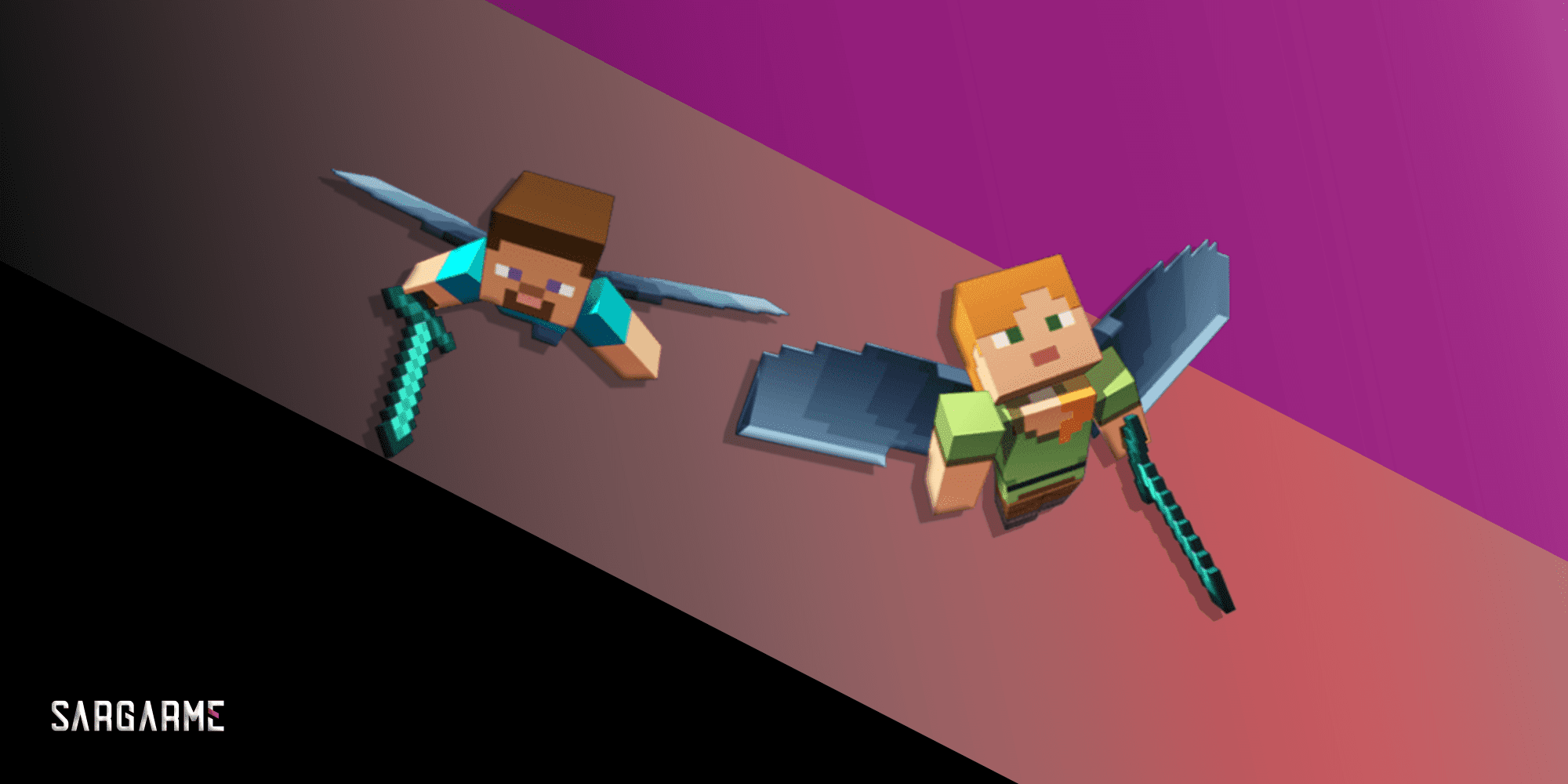

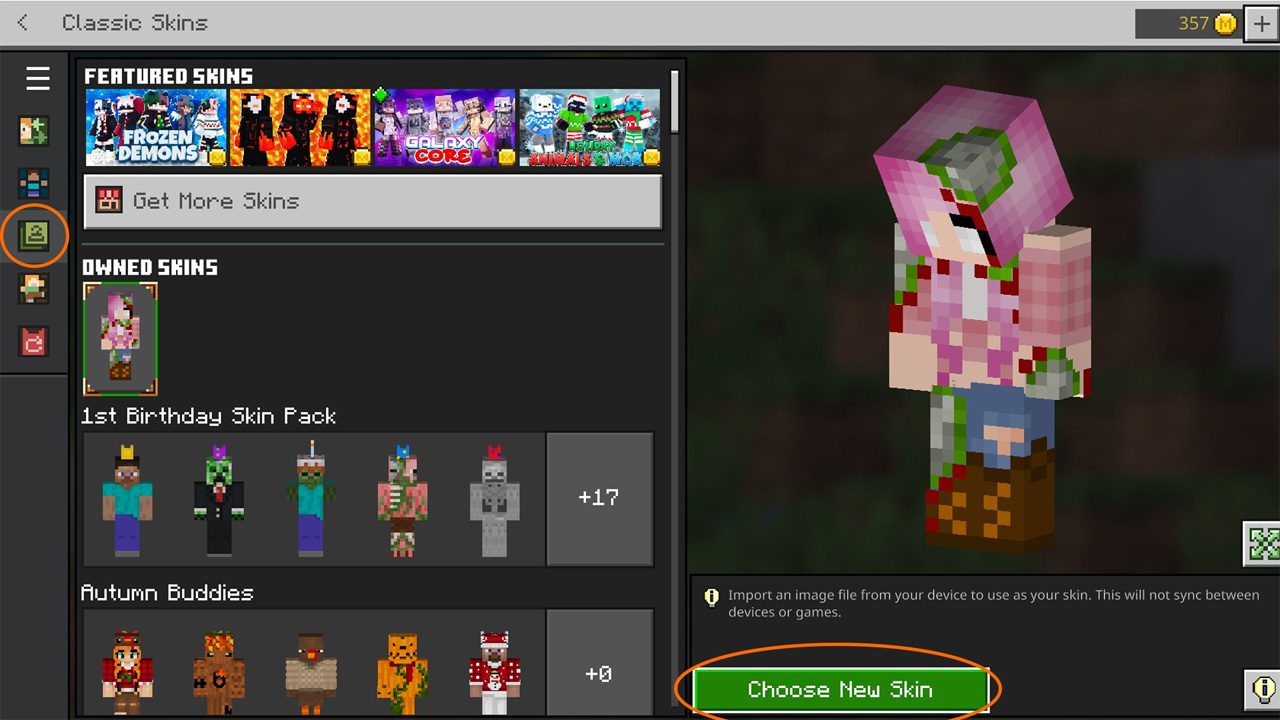

نظرات
دیدگاه خود را اشتراک گذارید